1.列表
List Widget
| 属性 | 特点 |
|---|---|
| currentRow | 当前被选中的是第几行 |
| count | 一共有多少行 |
| sortingEnabled | 是否允许排序 |
| isWrapping | 是否允许换行 |
| itemAlignment | 元素的对齐方式 |
| selectRectVisible | 被选中的元素矩形是否可见 |
| spacing | 元素之间的间隔 |
| 方法 | 特点 |
|---|---|
| addItem(const QString& label) addItem(QListWidgetItem *item) | 列表中添加元素 |
| currentItem() | 返回 QListWidgetItem* 表示当前选中的元素 |
| setCurrentItem(QListWidgetItem* item) | 设置选中哪个元素 |
| setCurrentRow(int row) | 设置选中第几行的元素 |
| insertItem(const QString& label, int row) insertItem(QListWidgetItem *item, int row) | 在指定的位置插入元素 |
| item(int row) | 返回 QListWidgetItem* 表示第 row 行的元素 |
| takeItem(int row) | 删除指定行的元素, 返回 QListWidgetItem* 表示是哪个元素被删除了 |
| 信号 | 特点 |
|---|---|
| currentItemChanged(QListWidgetItem* current, QListWidgetItem* old) | 选中不同元素时会触发. 参数是当前选中的元素和之前选中的元素 |
| currentRowChanged(int) | 选中不同元素时会触发. 参数是当前选中元素的行数 |
| itemClicked(QListWidgetItem* item) | 点击某个元素时触发 |
| itemDoubleClicked(QListWidgetItem* item) | 双击某个元素时触发 |
| itemEntered(QListWidgetItem* item) | 鼠标进入元素时触发 |
在上述介绍中涉及到⼀个关键的类:QListWidgetItem,这个类表示 QListWidget 中的一个元素。核心方法如下,本质上就是⼀个 “文本+图标” 构成的
setFont: 设置字体
setIcon: 设置图标
setHidden: 设置隐藏
setSizeHint: 设置尺寸
setSelected: 设置是否选中
setText: 设置文本
setTextAlignment: 设置文本对齐方式
这些方法允许我们自定义 Q List Widget Item 的外观和行为。
通过结合使用 QListWidget 的属性、方法和信号,以及 QListWidgetItem 的方法,可以创建高度定制化的列表控件
编写一个程序,演示程序,实现程序记录和增删功能
#include "widget.h"
#include "ui_widget.h"
Widget::Widget(QWidget *parent)
: QWidget(parent)
, ui(new Ui::Widget)
{
ui->setupUi(this);
connect(ui->pushButton,&QPushButton::clicked,this,&Widget::truebutton);
connect(ui->pushButton_2,&QPushButton::clicked,this,&Widget::falsebutton);
connect(ui->listWidget,&QListWidget::currentItemChanged,this,&Widget::print);
}
Widget::~Widget()
{
delete ui;
}
void Widget::truebutton()
{
if(!ui->lineEdit->text().isEmpty())
{
ui->listWidget->addItem(ui->lineEdit->text());
}
}
void Widget::falsebutton()
{
int row=ui->listWidget->currentRow();
ui->listWidget->takeItem(row);
}
void Widget::print(QListWidgetItem*pre1,QListWidgetItem*now1)
{
if(pre1)
{ if(!pre1->text().isEmpty())
{
ui->textEdit->append("先前选中"+pre1->text());
}
}
if(now1)
{
if(!now1->text().isEmpty())
{
ui->textEdit->append("现在选中"+now1->text());
}
}
}
2.表格
TableWidget,表格中的每一格都是一个QTableWidge tItem对象
| QTableWidget方法 | 特点 |
|---|---|
| item(int row, int column) | 根据行数列数获取指定的 QTableWidgetItem* |
| setItem(int row, int column, QTableWidgetItem*) | 根据行数列数设置表格中的元素 |
| currentItem() | 返回被选中的元素 QTableWidgetItem* |
| currentRow() | 返回被选中元素是第几行 |
| currentColumn() | 返回被选中元素是第几列 |
| row(QTableWidgetItem*) | 获取指定 item 是第几行 |
| column(QTableWidgetItem*) | 获取指定 item 是第几列 |
| rowCount() | 获取行数 |
| columnCount() | 获取列数 |
| insertRow(int row) | 在第 row 行处插入新行 |
| insertColumn(int column) | 在第 column 列插入新列 |
| removeRow(int row) | 删除第 row 行 |
| removeColumn(int column) | 删除第 column 列 |
| setHorizontalHeaderItem(int column, QTableWidgetItem*) | 设置指定列的表头 |
| setVerticalHeaderItem(int row, QTableWidgetItem*) | 设置指定行的表头 |
| QTableWidget tltem信号 | 特点 |
|---|---|
| cellClicked(int row, int column) | 点击单元格时触发 |
| cellDoubleClicked(int row, int column) | 双击单元格时触发 |
| cellEntered(int row, int column) | 鼠标进入单元格时触发 |
| currentCellChanged(int row, int column, int previousRow, int previousColumn) | 选中不同单元格时触发 |
| QTableWidget tltem方法 | 特点 |
|---|---|
| row() | 获取当前是第几行 |
| column() | 获取当前是第几列 |
| setText(const QString&) | 设置文本 |
| setTextAlignment(int) | 设置文本对齐 |
| setIcon(const QIcon&) | 设置图标 |
| setSelected(bool) | 设置被选中 |
| setSizeHint(const QSize&) | 设置尺寸 |
| setFont(const QFont&) | 设置字体 |
写出演示程序,实现表格行列的增加和减少
#include "widget.h"
#include "ui_widget.h"
Widget::Widget(QWidget *parent)
: QWidget(parent)
, ui(new Ui::Widget)
{
ui->setupUi(this);
ui->tableWidget->insertRow(0);
ui->tableWidget->insertRow(1);
ui->tableWidget->insertRow(2);
ui->tableWidget->insertColumn(0);
ui->tableWidget->insertColumn(1);
ui->tableWidget->insertColumn(2);
ui->lineEdit->setClearButtonEnabled(true);
connect(ui->pushButton,&QPushButton::clicked,this,&Widget::addrow);
connect(ui->pushButton_2,&QPushButton::clicked,this,&Widget::addcolumn);
connect(ui->pushButton_3,&QPushButton::clicked,this,&Widget::deleterow);
connect(ui->pushButton_4,&QPushButton::clicked,this,&Widget::deletecolumn);
}
void Widget::addcolumn()
{
int column=ui->tableWidget->columnCount();
ui->tableWidget->insertColumn(column);
if(!ui->lineEdit->text().isEmpty())
{
ui->tableWidget->setHorizontalHeaderItem(column,new QTableWidgetItem(ui->lineEdit->text()));
}
else
{
qDebug()<<"请输入列名";
}
}
void Widget::addrow()
{
int row1=ui->tableWidget->rowCount();
ui->tableWidget->insertRow(row1);
}
Widget::~Widget()
{
delete ui;
}
void Widget::deleterow()
{
int row1=ui->tableWidget->currentRow();
ui->tableWidget->removeRow(row1);
}
void Widget::deletecolumn()
{
int column=ui->tableWidget->currentColumn();
ui->tableWidget->removeColumn(column);
}

3.树形图
QTreeWidget 每个节点是 QTreeWidge tItem,注意该树形结构没有根节点的设置,是从根节点的孩子进行设置,这样可以设置多个顶层节点
| QTreeWIdget方法 | 特点 |
|---|---|
| clear() | 清空所有子节点 |
| addTopLevelItem(QTreeWidgetItem* item) | 新增顶层节点 |
| topLevelItem(int index) | 获取指定下标的顶层节点 |
| topLevelItemCount() | 获取顶层节点个数 |
| indexOfTopLevelItem(QTreeWidgetItem* item) | 查询指定节点是顶层节点中的下标 |
| takeTopLevelItem(int index) | 删除指定的顶层节点,返回 QTreeWidgetItem* 表示被删除的元素 |
| currentItem() | 获取当前选中的节点,返回 QTreeWidgetItem* |
| setCurrentItem(QTreeWidgetItem* item) | 选中指定节点 |
| setExpanded(bool) | 展开/关闭节点 |
| setHeaderLabel(const QString& text) | 设置 TreeWidget 的 header 名称 |
| QTreeWidget信号 | 特点 |
|---|---|
| currentItemChanged(QTreeWidgetItem* current, QTreeWidgetItem* old) | 切换选中元素时触发 |
| itemClicked(QTreeWidgetItem* item, int col) | 点击元素时触发 |
| itemDoubleClicked(QTreeWidgetItem* item, int col) | 双击元素时触发 |
| itemEntered(QTreeWidgetItem* item, int col) | 鼠标进入时触发 |
| itemExpanded(QTreeWidgetItem* item) | 元素被展开时触发 |
| itemCollapsed(QTreeWidgetItem* item) | 元素被折叠时触发 |
| QTreeWidget tltem属性 | 特点 |
|---|---|
| text | 持有的文本 |
| textAlignment | 文本对齐方式 |
| icon | 持有的图标 |
| font | 文本字体 |
| hidden | 是否隐藏 |
| disabled | 是否禁用 |
| expanded | 是否展开 |
| sizeHint | 尺寸大小 |
| selected | 是否选中 |
| QTreeWidget tltem信号 | 特点 |
|---|---|
| addChild(QTreeWidgetItem* child) | 新增子节点 |
| childCount() | 子节点的个数 |
| child(int index) | 获取指定下标的子节点,返回 QTreeWidgetItem* |
| takeChild(int index) | 删除对应下标的子节点 |
| removeChild(QTreeWidgetItem* child) | 删除对应的子节点 |
| parent() | 获取该元素的父节点 |
创建一棵演示树
#include "widget.h"
#include "ui_widget.h"
Widget::Widget(QWidget *parent)
: QWidget(parent)
, ui(new Ui::Widget)
{
ui->setupUi(this);
QTreeWidgetItem *top1=new QTreeWidgetItem();
top1->setText(0,"狗");
QTreeWidgetItem*top2=new QTreeWidgetItem();
top2->setText(0,"猫");
ui->treeWidget->addTopLevelItem(top1);
ui->treeWidget->addTopLevelItem(top2);
QTreeWidgetItem *child11=new QTreeWidgetItem();
child11->setText(0,"瘦猫");
QTreeWidgetItem*child12=new QTreeWidgetItem();
child12->setText(0,"胖猫");
top2->addChild(child11);
top2->addChild(child12);
connect(ui->pushButton,&QPushButton::clicked,this,&Widget::inserttop);
connect(ui->pushButton_2,&QPushButton::clicked,this,&Widget::insertthis);
connect(ui->pushButton_3,&QPushButton::clicked,this,&Widget::deletethis);
}
void Widget::inserttop()
{
QTreeWidgetItem*i1=new QTreeWidgetItem();
if(!ui->lineEdit->text().isEmpty())
i1->setText(0,ui->lineEdit->text());
ui->treeWidget->addTopLevelItem(i1);
}
void Widget::insertthis()
{
QTreeWidgetItem*i1=new QTreeWidgetItem();
if(!ui->lineEdit->text().isEmpty())
i1->setText(0,ui->lineEdit->text());
QTreeWidgetItem*nowthis=ui->treeWidget->currentItem();
nowthis->addChild(i1);
}
void Widget::deletethis()
{
QTreeWidgetItem*nowthis=ui->treeWidget->currentItem();
if(!nowthis)
{
return;
}
QTreeWidgetItem*parent=nowthis->parent();
if(!parent)
{
int ed=ui->treeWidget->indexOfTopLevelItem(nowthis);
ui->treeWidget->takeTopLevelItem(ed);
}
else
{
parent->removeChild(nowthis);
}
}
Widget::~Widget()
{
delete ui;
}

4.分组框
QGroupBox
| 属性 | 特点 |
|---|---|
| title | 分组框的标题 |
| alignment | 分组框内部内容的对齐方式 |
| flat | 是否是 “扁平” 模式;设置为 true时,分组框将不显示边框,呈现扁平化外观 |
| checkable | 是否可选择;设为 true,则在 title前方会多出一个可勾选的部分 |
| checked | 描述分组框的选择状态(前提是 checkable为 true) |
用的很少,不做过多演示

5.标签页
QTableWidget
| 属性 | 特点 |
|---|---|
| tabPosition | 标签页所在的位置: - North 上方 - South 下方 - West 左侧 - East 右侧 |
| currentIndex | 当前选中了第几个标签页(从0开始计算) |
| currentTabText | 当前选中的标签页的文本 |
| currentTabName | 当前选中的标签页的名字 |
| currentTabIcon | 当前选中的标签页的图标 |
| currentTabToolTip | 当前选中的标签页的提示信息 |
| tabsClosable | 标签页是否可以关闭 |
| movable | 标签页是否可以移动 |
| 信号 | 属性 |
|---|---|
| currentChanged(int) | 在标签页发生切换时触发,参数为被点击的选项卡编号。 |
| tabBarClicked(int) | 在点击选项卡的标签条的时候触发,参数为被点击的选项卡编号。 |
| tabBarDoubleClicked(int) | 在双击选项卡的标签条的时候触发,参数为被点击的选项卡编号。 |
| tabCloseRequested(int) | 在标签页关闭请求时触发,参数为被请求关闭的选项卡编号。 |
编写按钮实现标签页的增减
#include "widget.h"
#include "ui_widget.h"
Widget::Widget(QWidget *parent)
: QWidget(parent)
, ui(new Ui::Widget)
{
ui->setupUi(this);
QLabel*l1=new QLabel(ui->tab);
l1->setText("标签页1");
l1->resize(100,50);
QLabel*l2=new QLabel(ui->tab_2);
l2->setText("标签页2");
l2->resize(100,50);
connect(ui->pushButton,&QPushButton::clicked,this,&Widget::addtab);
connect(ui->pushButton_2,&QPushButton::clicked,this,&Widget::losetab);
}
Widget::~Widget()
{
delete ui;
}
void Widget::addtab()
{
int cnt=ui->tabWidget->count();
QWidget*w=new QWidget();
ui->tabWidget->addTab(w,QString("Tab")+QString::number(cnt+1));
QLabel*l=new QLabel(w);
l->setText("标签页"+QString::number(cnt+1));
l->resize(100,50);
ui->tabWidget->setCurrentIndex(cnt);
}
void Widget::losetab()
{
int cnt=ui->tabWidget->currentIndex();
ui->tabWidget->removeTab(cnt);
}

6.垂直布局
QVBoxLayout
| 属性 | 说明 |
|---|---|
| layoutLeftMargin | 左侧边距,设置或获取布局内容与容器左边界的距离 |
| layoutRightMargin | 右侧边距,设置或获取布局内容与容器右边界的距离 |
| layoutTopMargin | 上方边距,设置或获取布局内容与容器上边界的距离 |
| layoutBottomMargin | 下方边距,设置或获取布局内容与容器下边界的距离 |
| layoutSpacing | 相邻元素之间的间距,设置或获取布局中各元素之间的默认间隔 |
qt creater中使用垂直布局
#include "widget.h"
#include "ui_widget.h"
#include<QPushButton>
#include<QVBoxLayout>
Widget::Widget(QWidget *parent)
: QWidget(parent)
, ui(new Ui::Widget)
{
ui->setupUi(this);
QPushButton*q1=new QPushButton("q1");
QPushButton*q2=new QPushButton("q2");
QPushButton*q3=new QPushButton("q3");
QVBoxLayout*lay=new QVBoxLayout();
lay->addWidget(q1);
lay->addWidget(q2);
lay->addWidget(q3);
this->setLayout(lay);
}
Widget::~Widget()
{
delete ui;
}

qt designer中,可以设置多个布局管理器,但是不会起作用,原因是一个Widget只能有一个布局管理器,多余的是新建一个Widget对象,所以不会有效

7.水平布局
QHBoxLayout,属性和垂直布局一样,一般使用也完全相同,现在演示嵌套情况
#include "widget.h"
#include "ui_widget.h"
#include<QPushButton>
#include<QVBoxLayout>
#include<QHBoxLayout>
Widget::Widget(QWidget *parent)
: QWidget(parent)
, ui(new Ui::Widget)
{
ui->setupUi(this);
QPushButton*q1=new QPushButton("q1");
QPushButton*q2=new QPushButton("q2");
QPushButton*q3=new QPushButton("q3");
QVBoxLayout*vb=new QVBoxLayout();
this->setLayout(vb);
vb->addWidget(q1);
vb->addWidget(q2);
vb->addWidget(q3);
QPushButton*q4=new QPushButton("q4");
QPushButton*q5=new QPushButton("q5");
QPushButton*q6=new QPushButton("q6");
QHBoxLayout*hb=new QHBoxLayout();
hb->addWidget(q4);
hb->addWidget(q5);
hb->addWidget(q6);
vb->addLayout(hb);
}
Widget::~Widget()
{
delete ui;
}8.网格布局
QGridLayout
| 属性 | 特点 |
|---|---|
| layoutLeftMargin | 左侧边距 |
| layoutRightMargin | 右侧边距 |
| layoutTopMargin | 上方边距 |
| layoutBottomMargin | 下方边距 |
| layoutHorizontalSpacing | 相邻元素之间水平方向的间距 |
| layoutVerticalSpacing | 相邻元素之间垂直方向的间距 |
| layoutRowStretch | 行方向的拉伸系数 |
| layoutColumnStretch | 列方向的拉伸系数 |
#include "widget.h"
#include "ui_widget.h"
#include<QPushButton>
#include<QGridLayout>
Widget::Widget(QWidget *parent)
: QWidget(parent)
, ui(new Ui::Widget)
{
ui->setupUi(this);
QPushButton*q1=new QPushButton("q1");
QPushButton*q2=new QPushButton("q2");
QPushButton*q3=new QPushButton("q3");
QPushButton*q4=new QPushButton("q4");
QGridLayout*lay=new QGridLayout();
lay->addWidget(q1,0,0);
lay->addWidget(q2,0,1);
lay->addWidget(q3,1,0);
lay->addWidget(q4,1,1);
this->setLayout(lay);
}
Widget::~Widget()
{
delete ui;
}

注意,0,1代表是第几行第几列
设置列宽度(0则是不参与拉伸),按钮高度固定,所以列高度设置不明显
#include "widget.h"
#include "ui_widget.h"
#include<QPushButton>
#include<QGridLayout>
Widget::Widget(QWidget *parent)
: QWidget(parent)
, ui(new Ui::Widget)
{
ui->setupUi(this);
QPushButton*q1=new QPushButton("q1");
QPushButton*q2=new QPushButton("q2");
QPushButton*q3=new QPushButton("q3");
QPushButton*q4=new QPushButton("q4");
QPushButton*q5=new QPushButton("q5");
QPushButton*q6=new QPushButton("q6");
QGridLayout*lay=new QGridLayout();
lay->addWidget(q1,0,0);
lay->addWidget(q2,0,1);
lay->addWidget(q3,1,0);
lay->addWidget(q4,1,1);
lay->addWidget(q5,0,2);
lay->addWidget(q6,1,2);
lay->setColumnMinimumWidth(0,200);
lay->setColumnMinimumWidth(1,100);
lay->setColumnMinimumWidth(2,400);
this->setLayout(lay);
}
Widget::~Widget()
{
delete ui;
}
设置垂直拉伸
QSizePolicy::Ignored:忽略控件的尺寸,不对布局产生影响。
QSizePolicy::Minimum:控件的最小尺寸为固定值,布局时不会超过该值。
QSizePolicy::Maximum:控件的最大尺寸为固定值,布局时不会小于该值。
QSizePolicy::Preferred:控件的理想尺寸为固定值,布局时会尽量接近该值。
QSizePolicy::Expanding:控件的尺寸可以根据空间调整,尽可能占据更多空间。
QSizePolicy::Shrinking:控件的尺寸可以根据空间调整,尽可能缩小以适应空间。
再演示一下用比例设置列间距
#include "widget.h"
#include "ui_widget.h"
#include<QPushButton>
#include<QGridLayout>
Widget::Widget(QWidget *parent)
: QWidget(parent)
, ui(new Ui::Widget)
{
ui->setupUi(this);
QPushButton*q1=new QPushButton("q1");
QPushButton*q2=new QPushButton("q2");
QPushButton*q3=new QPushButton("q3");
QPushButton*q4=new QPushButton("q4");
QPushButton*q5=new QPushButton("q5");
QPushButton*q6=new QPushButton("q6");
q1->setSizePolicy(QSizePolicy::Expanding,QSizePolicy::Expanding);
q2->setSizePolicy(QSizePolicy::Expanding,QSizePolicy::Expanding);
q3->setSizePolicy(QSizePolicy::Expanding,QSizePolicy::Expanding);
q4->setSizePolicy(QSizePolicy::Expanding,QSizePolicy::Expanding);
q5->setSizePolicy(QSizePolicy::Expanding,QSizePolicy::Expanding);
q6->setSizePolicy(QSizePolicy::Expanding,QSizePolicy::Expanding);
QGridLayout*lay=new QGridLayout();
lay->addWidget(q1,0,0);
lay->addWidget(q2,0,1);
lay->addWidget(q3,1,0);
lay->addWidget(q4,1,1);
lay->addWidget(q5,0,2);
lay->addWidget(q6,1,2);
lay->setRowStretch(0,1);
lay->setRowStretch(1,6);
lay->setRowStretch(2,3);
this->setLayout(lay);
}
Widget::~Widget()
{
delete ui;
}

网格也能嵌套
9.表单布局
#include "widget.h"
#include "ui_widget.h"
#include<QFormLayout>
#include<QLabel>
#include<QLineEdit>
Widget::Widget(QWidget *parent)
: QWidget(parent)
, ui(new Ui::Widget)
{
ui->setupUi(this);
QFormLayout*lay=new QFormLayout();
this->setLayout(lay);
QLabel*l1=new QLabel("账号");
QLabel*l2=new QLabel("密码");
QLineEdit *e1=new QLineEdit();
QLineEdit* e2=new QLineEdit();
lay->addRow(l1,e1);
lay->addRow(l2,e2);
}
Widget::~Widget()
{
delete ui;
}
10.space
| 属性 | 特点 |
|---|---|
| width | 宽度 |
| height | 高度 |
| hData | 水平方向的 sizePolicy - QSizePolicy::Ignored: 忽略控件的尺寸,不对布局产生影响。 |
| vData | 垂直方向的 sizePolicy 选项同上。 |
演示
#include "widget.h"
#include "ui_widget.h"
#include<QPushButton>
#include<QSpacerItem>
#include<QHBoxLayout>
Widget::Widget(QWidget *parent)
: QWidget(parent)
, ui(new Ui::Widget)
{
ui->setupUi(this);
QPushButton*q1=new QPushButton();
QPushButton*q2=new QPushButton();
QSpacerItem*sp=new QSpacerItem(200,20);
QHBoxLayout *l=new QHBoxLayout();
this->setLayout(l);
l->addWidget(q1);
l->addSpacerItem(sp);
l->addWidget(q2);
}
Widget::~Widget()
{
delete ui;
}